2017-12-08 11:09:15
百度云管家设置更改保存路径方便用户更快的查找所需文件,对于客户端内具体更改路径的方法下面就来看看具体的内容吧。
运行电脑版的百度云客户端,并登陆对应的百度账号。
在百度云管家主界面面板中找到菜单栏下拉菜单,点击设置选项。
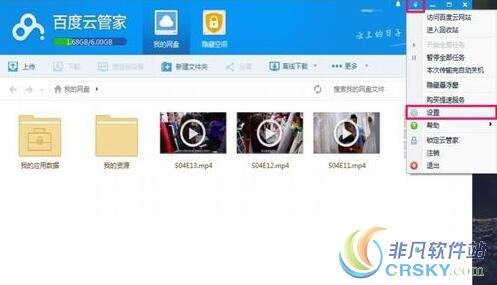
设置面板弹出可以找到传输选项,选择传输选项,然后点击“浏览”按钮,在弹出的对话框中,选择你打算设置或更改文件存储的路径,点击“确定”。
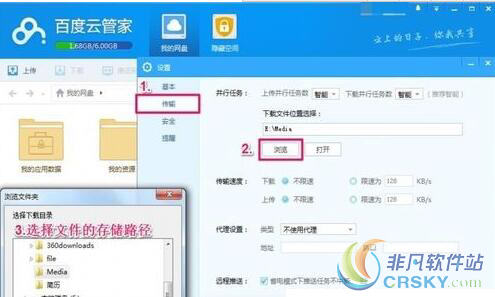
现在,我们就来试看看下载的文件是否会自动存储到我们刚才设置或更改的路径下。选择百度云管家中的任意一文件进行“下载”,然后等待下载的完成。
待新文件下载完成之后,弹出的下载完成提示下载完成后,这时,我们就可以打开之前我们设置或更改文件存储的路径,看看我们下载的文件是否存在。
以上便是百度云管家设置更改文件保存路径方法介绍,希望能给大家带来帮助。更多内容还请关注非凡软件站。